
Réglage des dégradés
Si la restitution des dégradés couleur devient si médiocre que les dégradés de l'image imprimée ou copiée diffèrent considérablement des données d'impression ou du document original, le réglage des dégradés peut résoudre ce problème. Il existe deux types de réglage : Réglage précis et Réglage rapide
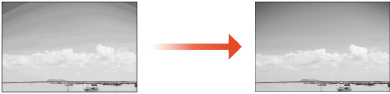
 |
Les réglages risquent de ne pas être correctement effectués si le niveau de toner n'est pas suffisant. Si l'appareil est utilisé sans qu'un <Réglage complet> ou un <Réglage rapide> n'ait été effectué une fois, l'impression de la première page après la mise en marche de l'appareil peut prendre un certain temps. |
Réglage précis
Corrige la gradation d'une image avec précision et optimise la reproductibilité à l'impression. Les informations optimisées sont conservées jusqu'à la correction de précision suivante.
 |
Vous pouvez utiliser les formats/types de papier suivants. Format : A3, A4, 11x17, LTR Type : papier fin, ordinaire, recyclé, épais |
 |
Si les tons de la couleur imprimée sont différents des tons de la couleur des données d'impression En fonction du papier à utiliser pour l'impression et des réglages d'impression, procéder à la correction comme suit. Pour imprimer sur un papier ordinaire, effectuer la correction avec <Fin/Ordinaire/Recyclé>*1. Pour imprimer sur du papier plus épais, effectuez d'abord la correction avec <Fin/Ordinaire/Recyclé>*1, puis avec <Epais>*2. Pour imprimer sur du papier ordinaire à l'aide de la fonction Superfine, effectuez d'abord la correction avec <Fin/Ordinaire/Recyclé>*1, puis avec <Pour imprimante 1200 ppp>*1. Pour imprimer sur du papier plus épais à l'aide de la fonction Superfine, effectuez d'abord la correction avec <Fin/Ordinaire/Recyclé>*1, puis avec <Pour imprimante 1200 ppp>*2. *1 Effectuer la correction à l'aide de papier ordinaire. *2 Effectuer la correction à l'aide de papier plus épais. |
1
Appuyez sur  (Régl./Enreg.)
(Régl./Enreg.)  <Réglage/Maintenance>
<Réglage/Maintenance>  <Régler type d'image>
<Régler type d'image>  <Régl. auto dégradés>.
<Régl. auto dégradés>.
 (Régl./Enreg.)
(Régl./Enreg.)  <Réglage/Maintenance>
<Réglage/Maintenance>  <Régler type d'image>
<Régler type d'image>  <Régl. auto dégradés>.
<Régl. auto dégradés>.2
Sélectionnez le type de réglage et appuyez sur <Réglage complet>.
3
Sélectionnez la source de papier et appuyez sur <OK>.
4
Appuyez sur <Démarrer l'impression>.
Imprimez une page de test.
5
Numérisez une page d’essai.
1 | Placez la page de test sur la vitre d'exposition. Placez la page de test comme indiqué sur les instructions à l’écran. |
2 | Fermez le chargeur et appuyez sur <Début lecture>. L'appareil lance la numérisation de la page de test. |
3 | Ouvrez le chargeur et enlevez la page de test. |
 |
Si une page de test n'est pas imprimée correctement pour une raison quelconque et que l'impression est extrêmement claire ou foncée lors du réglage complet, réglez <Réinitialiser si rég. complet utilisé> sur <Oui> et effectuez à nouveau le réglage complet. |
Réglage rapide
Ce réglage maintient le statut optimisé qui a été acquis par <Réglage complet>. Si le résultat de ce réglage n'est pas satisfaisant, exécutez <Réglage complet>.
1
Appuyez sur  (Régl./Enreg.
(Régl./Enreg.
) <Réglage/Maintenance>
<Réglage/Maintenance>  <Régler type d'image>
<Régler type d'image>  <Régl. auto dégradés>.
<Régl. auto dégradés>.
 (Régl./Enreg.
(Régl./Enreg.)
 <Réglage/Maintenance>
<Réglage/Maintenance>  <Régler type d'image>
<Régler type d'image>  <Régl. auto dégradés>.
<Régl. auto dégradés>.2
Sélectionnez le papier à régler, puis appuyez sur <Réglage rapide>.
3
Appuyez sur <Début>.